Comment faire un album Cover Dans Photoshop CC, Shutterstock
Partager:
Il y a quelques types de projets que la plupart, sinon tous, les concepteurs vont sauter sur l'occasion de travailler. En haut de cette liste est l'art de l'album (qui, même sous forme physique, est encore une chose). Lorsqu'elle est bien faite, une couverture d'album vous permet de prendre une forme d'art (musique), et réinterprétant comme une autre forme (visuelle).
Pour ce tutoriel, je vais passer par quelques-unes des bases pour savoir comment faire une couverture d'album et de fournir quelques-unes des techniques utilisées pour créer la pièce d'exemple ci-dessous dans Photoshop CC. Pensez à ces lignes directrices pour l'utilisation de certains outils pour obtenir un style spécifique - ils peuvent également demander à travailler des photos, du texte, incorporant des textures, ou à peu près tout le reste.
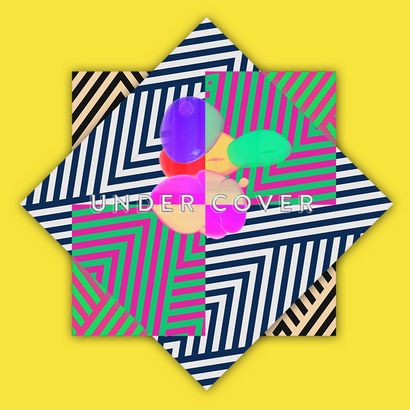
Définissez votre fichier comme un 1600 x 1600 px carrés, à 300 dpi. Souvenez-vous de garder les proportions carrées, et toujours toujours travailler à 300 dpi ou plus - cela rendra approprié pour l'impression et les distributeurs de musique numérique redimensionnera vos fichiers en fonction de leurs propres spécifications. Vous pouvez toujours enregistrer plusieurs versions à différentes tailles inférieures, mais vous ne pouvez jamais redimensionner, donc assurez-vous de garder cela à l'esprit.
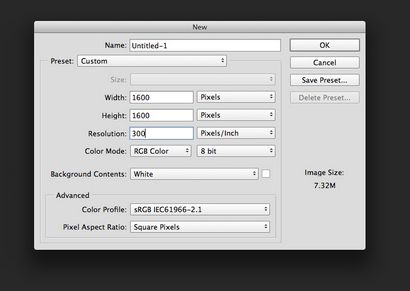
Remplir le document avec une couleur d'arrière-plan à l'aide de l'outil Pot de peinture (G). Création d'un arrière-plan lumineux aidera la pop des images, ainsi que l'ajout d'une sensation dynamique. Vous voulez toujours construire votre pièce à partir de la base au sommet, donc quelle que soit la couleur ou l'image que vous choisissez pour votre arrière-plan, il influencera les choix que vous faites que vous continuez à ajouter des éléments.
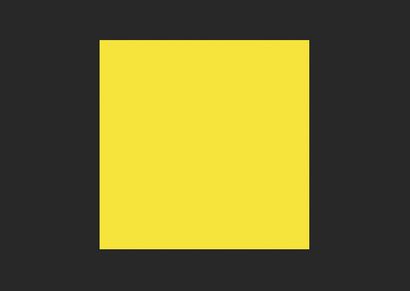
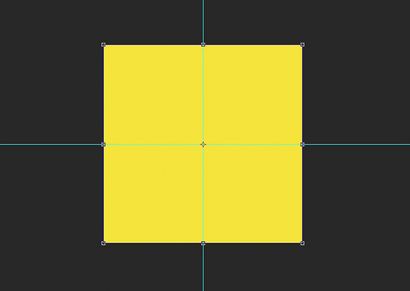
Ajoutez votre couche suivante sur le dessus de l'arrière-plan. Pour cette pièce, je l'ai téléchargé l'image Shutterstock 162361568. Centre l'art au milieu de votre document.
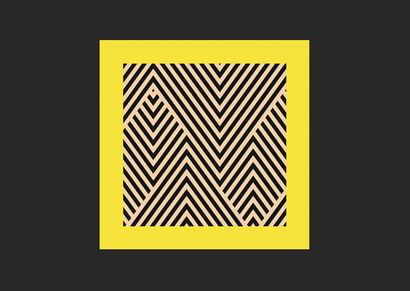
Ajouter une ombre portée à l'art en double cliquant sur l'icône « fx » en bas de votre palette de calques. Aller à « Ombre » et réglez votre opacité à 75% et votre angle à 120 degrés. Comme vous pouvez le voir, il y a d'autres options dans le menu FX trop - tester certaines de ces autres caractéristiques, comme biseaux et coups pour voir comment ils affectent votre composition. Amusez-vous lorsque vous travaillez sur ce point. J'ai découvert un certain nombre de grands outils en cliquant simplement sur quelque chose que je ne l'ai jamais essayé et de voir ce qu'il fait.
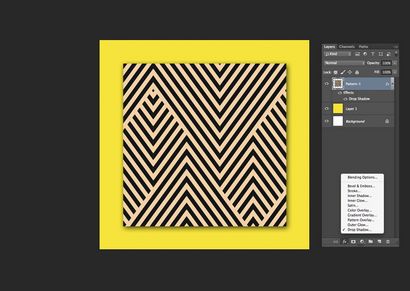
Dupliquer le calque d'art en appuyant sur Commande + J, puis utilisez pour faire tourner la nouvelle place de l'outil de transformation (Commande + T).
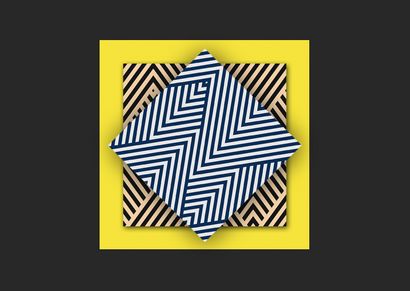
C'est là que les choses se amuser avec choix de couleurs. Nous allons importer des images de liquide à partir d'une lampe à lave et leur donner une plus palette de couleurs « psychédélique » pour aider notre pop de couverture plus. Tout d'abord, cependant, nous devons séparer la lave de l'arrière-plan.
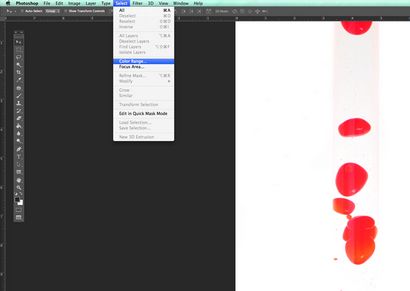
Je l'image Shutterstock 147333596. parce que son arrière-plan solide rend facile de séparer l'art. Ouvrez votre fichier et cliquez sur « Sélectionner> Gamme de couleurs. » Lorsque la boîte Gamme de couleurs apparaît, cliquez sur le blanc du document, ajustez votre fuzziness à 140, puis cliquez sur OK.
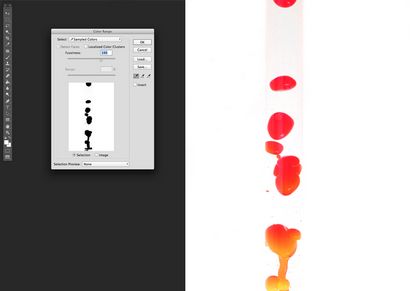
Cela permet de sélectionner tous les blancs dans le document, mais nous voulons que les gouttelettes de lave. Hit Maj + Commande + I pour sélectionner l'inverse au lieu, qui sera les gouttelettes. Ensuite appuyez sur Commande + J pour les copier sur un nouveau calque.

Masquer la couche inférieure et vous devriez voir vos gouttelettes séparées du fond blanc. De là, vous pouvez utiliser l'outil Lasso (L) pour dessiner autour de ceux que vous souhaitez utiliser.
Note: Cette méthode peut également être appliquée à la sérigraphie. Si vous avez une œuvre d'art qui a besoin de séparations de couleurs, cette méthode de sélection peut vous aider à sélectionner et soustrayez les couleurs de la pièce. Vous pouvez également sélectionner certaines couleurs et de faire une nouvelle couche avec eux, afin que vous puissiez prep vos fichiers pour chaque couleur que vous souhaitez imprimer.
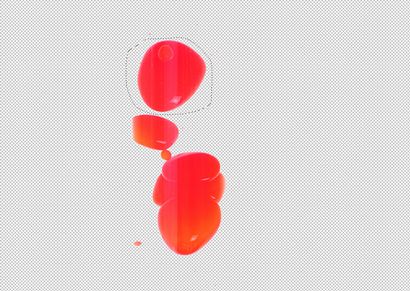
Faites glisser vos gouttelettes de lampe de lave sélectionnées (ou d'autres images sélectionnées de votre choix) dans le fichier album cover. Maintenant, nous allons commencer à jouer avec les couleurs pour donner à ce look plus psychédélique et se sentir.
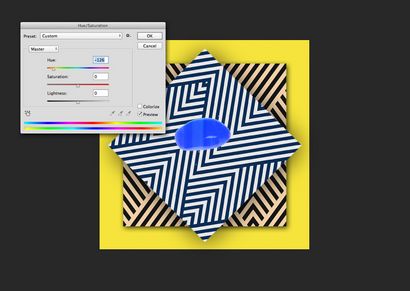
Hit Commande + U pour afficher la boîte de dialogue Teinte / Saturation. Utilisez le curseur Teinte pour changer la couleur de chaque goutte de lampe à lave. Ajustez les couleurs mais vous les aimez, en jouant avec la façon dont ils interagissent avec l'arrière-plan.
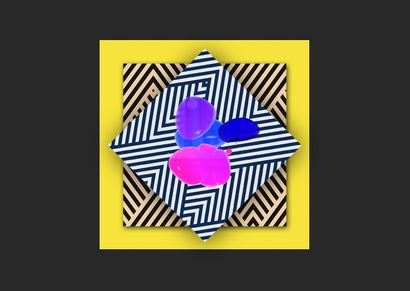
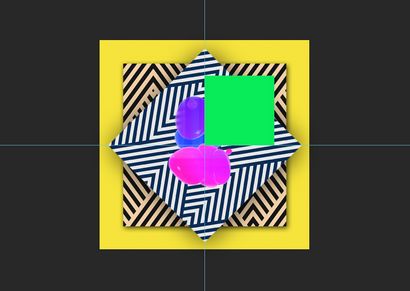
Utilisation de l'outil de défilement (V) tout en maintenant l'option de faire glisser une copie de la place. Déplacez les deux carrés pour l'aligner sur les formes carrées de vos guides.
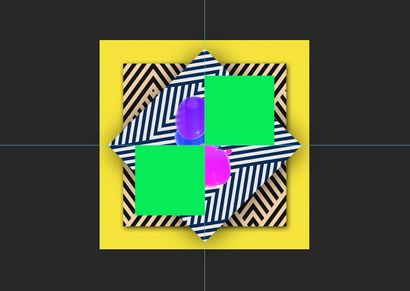
Utilisez le menu Blending couche (située dans la partie supérieure gauche de la palette des calques, à côté du curseur d'opacité) pour sélectionner « Exclusion ». Cela tire les couleurs plus foncées en bas de la place et utilise la différence entre les deux couleurs pour créer cette rose intéressante et combo vert.
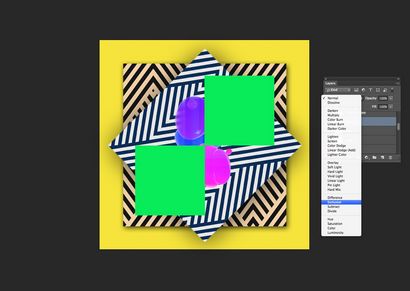
Souvent, les concepteurs utilisent cette technique pour superposer une forme sur une photographie vendue. Vous verrez cela beaucoup dans les magazines de mode haut de gamme et ailleurs, où il y aura une grande, la forme solide sur une image, avec la manipulation des couleurs souvent utilisé pour montrer l'image à travers la forme. (Voir les exemples ici et ici.)
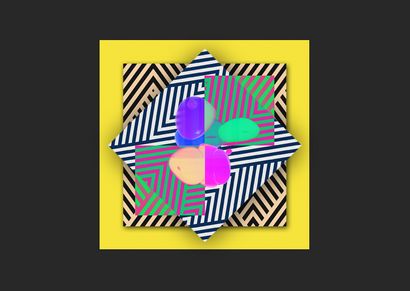
Polices de caractères peut être difficile, donc nous allons parler des sélections de type. Pour les non-initiés, il y a deux types de caractères: serif (type avec de petites fioritures aux extrémités des coups de lettre) et sans-serif (sans fioritures); à l'intérieur de ceux-ci, il y a aussi des sous-catégories.
J'ai utilisé Brandon Grotesque pour cette couverture. Il est une police sans-serif avec des bords arrondis qui fonctionne bien pour la mise en page en raison de sa modernité et géométrique. Les polices sans-serif ont un look très contemporain, donc si vous allez pour une sensation plus vintage, vous pourriez envisager des années 60 ou des années 70 polices serif pour cet effet.
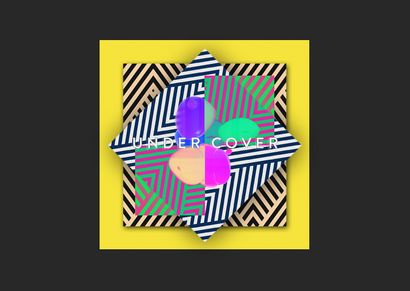
Je centré le type à l'aide des guides que je créé pour aider à la symétrie de la pièce globale. Je l'ai fait blanc, et a ajouté un trait noir 1px autour d'elle pour aider à définir / tenir la forme des lettres.
Les images utilisées dans ce tutoriel:


Consultez Skillfeed pour plus d'excellents conseils et astuces Photoshop. et si ne peut pas obtenir assez de l'art de la couverture de l'album, consultez ces grandes couvertures d'album remaniés.